- Als uw MacBook-vergrendelingsscherm niet werkt, kan dit ervoor zorgen dat u geen toegang krijgt tot belangrijke gegevens op uw laptop.
- Om dit probleem op te lossen, moet u uw laptop opnieuw opstarten en herstellen of opnieuw installeren uw macOS.
- Aarzel niet om een bladwijzer te maken voor onze handige Mac-pagina voor meer actuele informatie over het onderwerp.
- Als je meer uitgebreide gidsen wilt zien, bezoek dan onze Mac Fix-hub.

Veel fouten en problemen worden veroorzaakt door een rommelig systeem. Zal uw systeem opschonen en optimaliseren. Download het nu en maak uw Mac OS sneller in slechts drie eenvoudige stappen:
- Download en installeer Wasmachine X9.
- Wacht tot het een automatische scan start om Mac OS-problemen te vinden.
- Klik Schoon om van alle mogelijke problemen af te komen.
- Wasmachine X9 is gedownload door 0 lezers deze maand.
Computers en andere apparaten worden meestal beschermd door een vergrendelingsscherm, maar wat als uw MacBook-vergrendelingsscherm niet werkt? Dit kan een probleem zijn en vandaag willen we u een aantal oplossingen laten zien die u kunnen helpen dit probleem op te lossen.
Wat te doen als het MacBook-vergrendelingsscherm niet werkt?
Vergrendelscherm MacBook werkt niet
1. Start je MacBook opnieuw op of sluit het deksel

Als het vergrendelingsscherm op uw MacBook niet werkt, kunt u dit mogelijk eenvoudig oplossen door uw MacBook opnieuw op te starten. Als u uw apparaat niet opnieuw wilt opstarten, kunt u gewoon uw deksel sluiten om het apparaat te vergrendelen.
Houd er rekening mee dat dit slechts een tijdelijke oplossing is, dus u moet deze mogelijk gebruiken wanneer uw apparaat niet wordt vergrendeld.
2. Je macOS herstellen of opnieuw installeren
Als u dit probleem ondervindt, kunt u overwegen uw macOS te herstellen of opnieuw te installeren. Volg hiervoor deze stappen:
- Start uw MacBook opnieuw op. Houden Command + R terwijl hij opstart.
- Wanneer de macOS-hulpprogramma's venster verschijnt, navigeer naar Herstellen van Time Machine-back-up.
- Volg de instructies op het scherm.
Als het herstel het probleem niet heeft opgelost, kunt u uw macOS als volgt opnieuw installeren:
- Volg stap 1 en 2 van hierboven.
- Op de macOS-hulpprogramma scherm selecteren MacOS opnieuw installeren.
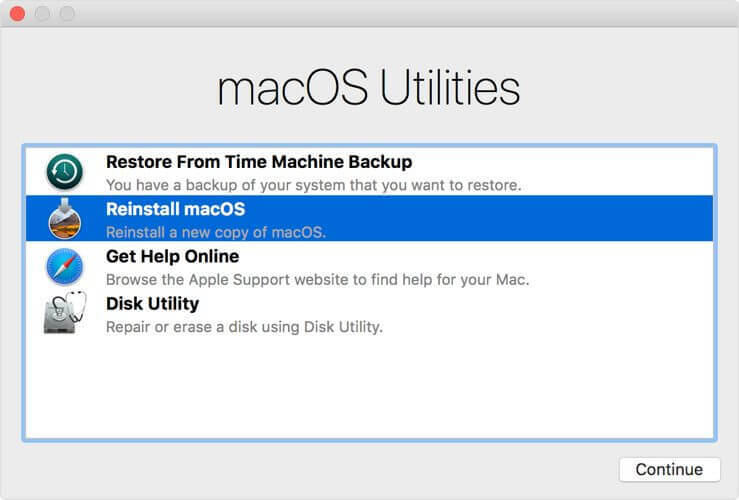
- Volg de instructies op het scherm om het proces te voltooien.
Houd er rekening mee dat deze oplossing alleen mag worden gebruikt als andere oplossingen het probleem niet konden oplossen.
MacBook-vergrendelingsscherm reageert niet

1. Controleer uw randapparatuur
Als uw vergrendelingsscherm niet reageert op MacBook, zijn de problemen misschien uw randapparatuur. Zorg ervoor dat u niet per ongeluk een Bluetooth-toetsenbord of -muis hebt aangesloten. Probeer daarnaast uw USB-muis los te koppelen van de USB-poort.
Een aantal gebruikers meldde dat USB-randapparatuur dit probleem veroorzaakte, maar nadat ze waren verwijderd, was het probleem opgelost.
2. Reset de SMC
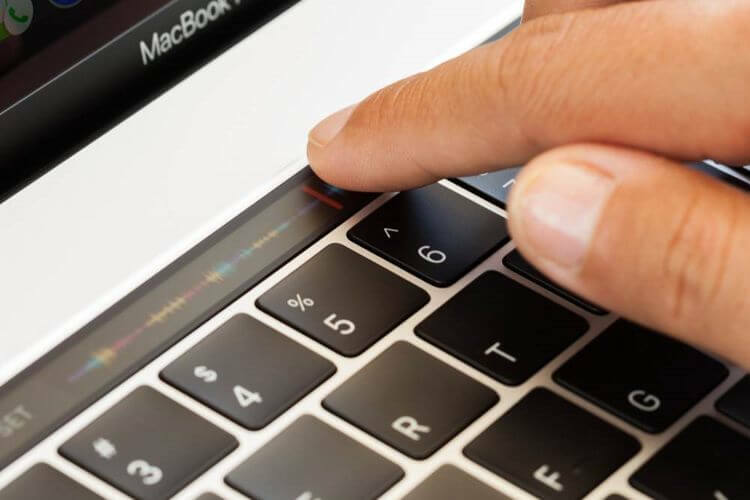
U kunt het probleem mogelijk oplossen door de SMC opnieuw in te stellen:
- Zet je MacBook uit.
- Houd de volgende toetsen ingedrukt: links Controle, links Keuze, en rechts Verschuiving.
- Houd de toetsen 7 seconden ingedrukt. Houd de. ingedrukt zonder de toetsen los te laten Vermogen knop.
- Houd de toetsen 7 seconden ingedrukt en start vervolgens uw MacBook.
Om SMC te resetten op modellen die geen T2-chip hebben, moet u het volgende doen:
- Schakel de MacBook uit.
- Houd links vast Verschuiving, links Controle, en links
- Houd de. ingedrukt zonder de toetsen los te laten Vermogen knop ook.
- Houd alle vier de toetsen 10 seconden ingedrukt.
- Laat de toetsen los en start uw MacBook.
We hopen dat de oplossingen die in dit artikel worden uitgelegd, u hebben geholpen bij het oplossen van de problemen met het vergrendelingsscherm van de MacBook. Aarzel niet om ons dit te laten weten via de commentaarsectie hieronder.
Veelgestelde vragen: Meer informatie over problemen met het vergrendelscherm van MacBook MacBook
- Waarom is mijn Mac vastgelopen op het vergrendelscherm?
De reden waarom uw Mac vastloopt op het vergrendelscherm kan variëren, maar om dit probleem op te lossen, moet u het proberen uw laptop opnieuw opstarten door de aan/uit-knop ingedrukt te houden, 1 minuut te wachten en vervolgens de laptop aan te zetten opnieuw.
- Hoe reset je handmatig een MacBook?
Om uw MacBook handmatig te resetten, drukt u op de Command+R toetsen en zet vervolgens uw laptop aan. Open de Schijfhulpprogramma, selecteer uw opstartschijf en klik op de wissen knop.
- Wat gebeurt er als je MacBook vergrendelt?
Wanneer u uw MacBook vergrendelt, worden alle gegevens die op uw laptop zijn opgeslagen, beschermd tegen toegang door apps en gebruikers van derden.

Heeft u nog steeds problemen met uw Mac OS?
Repareer ze met deze tool:
- Download en installeer nu Wasmachine X9 van de officiële website
- Wacht tot een automatische scan start en ontdek de problemen.
- Klik Schoon om te beginnen met het optimaliseren van uw Mac OS voor een betere ervaring.
Restoro is gedownload door 0 lezers deze maand.
![Siri kan me niet horen op Mac [Volledige oplossing] • MacTips](/f/26514b009fd12181107075975425f237.jpg?width=300&height=460)

